La perte de fichiers vidéo précieux peut ressembler à un cauchemar, surtout si vous n’aviez pas de sauvegarde. Mais ne perdez pas espoir, avec les bons outils et les bons conseils, vous pouvez récupérer ces moments précieux. Aujourd’hui, nous allons explorer Comment récupérer des vidéos supprimées définitivement, en se concentrant sur les environnements Windows et Mac.
___________________________________________
Partie 1: Pouvez-vous récupérer des vidéos supprimées définitivement ?
Oui, les vidéos supprimées peuvent souvent être récupérées tant que l’espace de stockage qu’elles occupaient n’a pas été écrasé par de nouvelles données. Il existe plusieurs méthodes disponibles pour récupérer des vidéos supprimées. Plongeons dans les détails.
Partie 2: Comment récupérer des vidéos supprimées d’un PC
Dans cette section, nous vous guiderons à travers le processus étape par étape de récupération des vidéos supprimées spécifiquement à partir de votre PC Windows. Que vous ayez une sauvegarde ou non, nous avons trois options efficaces qui peuvent vous aider à récupérer vos précieuses vidéos.
Méthode 1. Récupérer des vidéos supprimées de la corbeille
Dans Windows, la corbeille est un dossier spécial qui stocke temporairement les fichiers supprimés afin qu’ils puissent être facilement récupérés.
Pour récupérer un film à partir de la corbeille Windows, procédez comme suit :
1. Double-cliquez sur l’icône Corbeille sur votre bureau. Ouvrez la corbeille sous Windows.
2. Cliquez avec le bouton droit de la souris sur le fichier et choisissez Restaurer.Restaurer les vidéos à partir de la corbeille.
Méthode 2. Récupérer des vidéos supprimées définitivement sans sauvegarde
Même sans sauvegarde, il est toujours possible de récupérer vos vidéos ! Les vidéos supprimées définitivement restent souvent sur le périphérique de stockage même après la rupture de leurs liens logiques. Nous recommandons vivement Récupération de données 4DDiG pour ses performances exceptionnelles, sa facilité d’utilisation et sa fiabilité. Le Version gratuite Windows de 4DDiG Data Recovery vous permet de récupérer jusqu’à 2 Go de données gratuitement, ce qui est suffisant pour plusieurs petites vidéos ou une plus grande.
4DDiG Data Recovery, offre des fonctionnalités puissantes pour récupérer des vidéos définitivement supprimées sur votre PC Windows. Grâce à son interface intuitive et à ses capacités d’analyse avancées, vous pouvez facilement restaurer vos vidéos en quelques étapes simples.
Voici quelques fonctionnalités de 4DDiG Data Recovery :
⭐Récupérez des vidéos supprimées d’un ordinateur portable, d’un PC, d’un disque dur, de cartes mémoire, d’une carte SD, d’une clé USB, d’une corbeille et plus encore.
⭐Restaurez des vidéos supprimées d’une partition supprimée ou perdue, d’un PC formaté, corrompu ou en panne, etc.
⭐Vidéos de récupération et de réparation d’IA de Canon, Sony, DJI, GoPro et téléphones, etc
⭐Récupérer les enregistrements dvr supprimés, MOV, AVI, 3G2, MKV, 3GPet d’autres fichiers vidéo couramment utilisés.
Suivez ces étapes pour Récupérer des vidéos supprimées avec un logiciel de récupération vidéo sous Windows:
Étape 1: Téléchargez et exécutez 4DDiG Data Recovery. Dans le tableau de bord principal, sélectionnez la récupération vidéo améliorée et cliquez sur Commencer.
Étape 2: Ici, vous pouvez sélectionner tous les formats vidéo et cliquer sur confirmer.
Étape 3: Prévisualisez et sélectionnez les fichiers vidéo que vous souhaitez récupérer et cliquez sur le bouton « Récupérer ».
Méthode 3. Récupérer des vidéos supprimées avec l’historique des fichiers Windows
L’historique des fichiers Windows est une fonctionnalité intégrée qui peut aider à récupérer des vidéos supprimées si vous avez créé des sauvegardes régulières.
1. Accéder à l’historique des fichiers : Tapez « historique des fichiers » dans le champ de recherche et sélectionnez « Restaurer vos fichiers avec l’historique des fichiers ».
2. Sélectionnez Sauvegarder : Dans les sauvegardes de l’historique des fichiers affichées, choisissez celle qui contient les vidéos supprimées.
3. Restaurer les vidéos : accédez au dossier où les vidéos ont été stockées à l’origine et sélectionnez les vidéos supprimées. Cliquez sur le bouton « Restaurer » pour récupérer les fichiers.
Partie 3. Comment récupérer des vidéos supprimées définitivement sur Mac
Les utilisateurs de Mac peuvent s’interroger sur les options spécifiques disponibles pour récupérer des vidéos définitivement supprimées. Voici trois méthodes pour vous aider à récupérer des vidéos sur Mac :
Méthode 1: Récupération de vidéos supprimées avec la corbeille
La corbeille de votre Mac peut vous sauver la vie lorsqu’il s’agit de récupérer des vidéos supprimées. Voici ce que vous devez faire :
1. Ouvrir la corbeille : Localisez l’icône de la corbeille sur le dock de votre Mac et ouvrez-la.
2. Rechercher des vidéos supprimées : Recherchez les vidéos supprimées dans la corbeille. Si vous trouvez les vidéos, sélectionnez-les et faites un clic droit pour choisir l’option « Remettre ». Cela restaurera les vidéos à leur emplacement d’origine.
Méthode 2: Récupération de vidéos supprimées de l’application Photos
Si vous utilisez l’application Photos sur votre Mac pour gérer vos vidéos, il est également possible de récupérer des vidéos supprimées à partir de là. Procédez comme suit :
1. Pour ouvrir l’app Photos : Lancez l’app Photos sur votre Mac.
2. Cochez Récemment supprimé : Dans la barre latérale de l’application Photos, localisez et cliquez sur le dossier « Récemment supprimé ».
3. Restaurer les vidéos : Dans le dossier « Récemment supprimés », vous trouverez les vidéos qui ont été supprimées au cours des 30 derniers jours. Sélectionnez les vidéos que vous souhaitez récupérer et cliquez sur le bouton « Récupérer ».
L’application Photos de macOS conserve les vidéos supprimées pendant un certain temps, ce qui vous donne la possibilité de les restaurer sans trop de problèmes.
Méthode 3 : Récupérer les vidéos supprimées via un logiciel de récupération vidéo
Dans les cas où les options précédentes ne donnent pas de résultats satisfaisants, vous pouvez vous tourner vers un logiciel de récupération vidéo pour obtenir de l’aide. 4DDiG Data Recovery, précédemment mentionné pour Windows, propose également une version Mac. En utilisant ce logiciel puissant, vous pouvez récupérer des vidéos supprimées définitivement de divers appareils Mac, y compris des disques durs externes et des clés USB.
Les étapes pour récupérer des vidéos supprimées à l’aide de 4DDiG Data Recovery sur Mac sont similaires à la version Windows.
Étape 1: Sélectionnez un emplacement
Étape 2: Numériser et prévisualiser
Étape 3: Récupérer des fichiers Mac
Conclusion
Cet article a couvert les méthodes de récupération de vidéos supprimées sur Windows et Mac, y compris l’utilisation d’un logiciel dédié, des fonctionnalités intégrées telles que l’historique des fichiers Windows et la corbeille de Mac, ainsi que des options de sauvegarde et de restauration. Nous sommes fortement recommandés 4DDiG Data Recovery comme
un outil efficace et fiable pour récupérer des vidéos supprimées sur les deux plateformes. Téléchargez rapidement 4DDiG Data Recovery lorsque vous découvrez qu’une vidéo a été définitivement supprimée et pour éviter qu’elle ne soit écrasée.




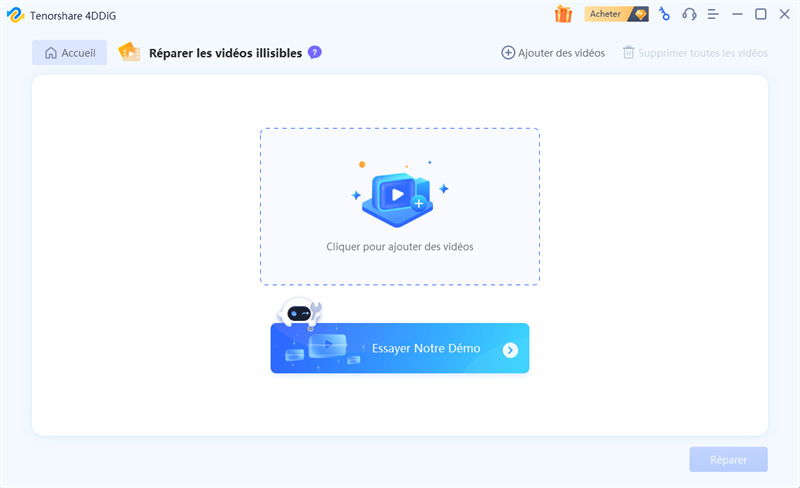
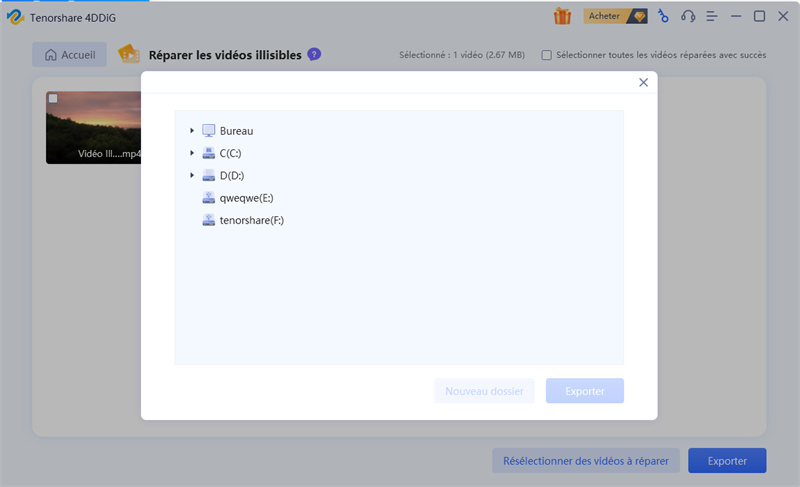





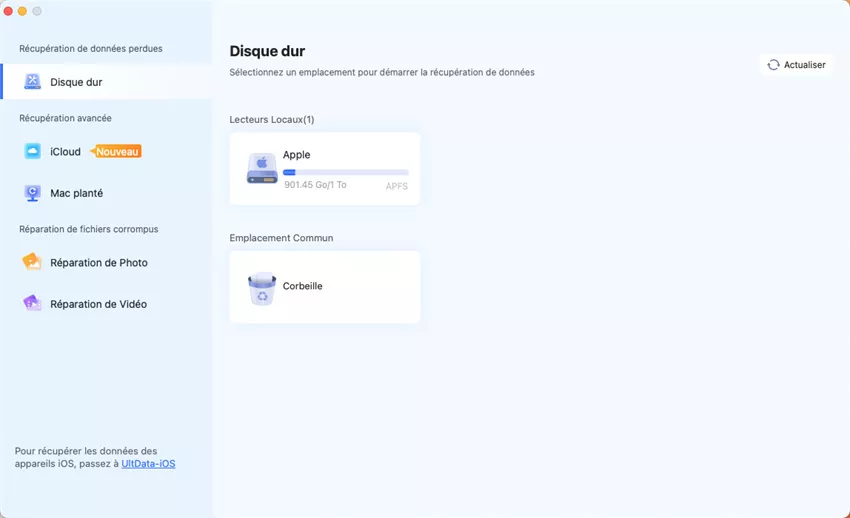
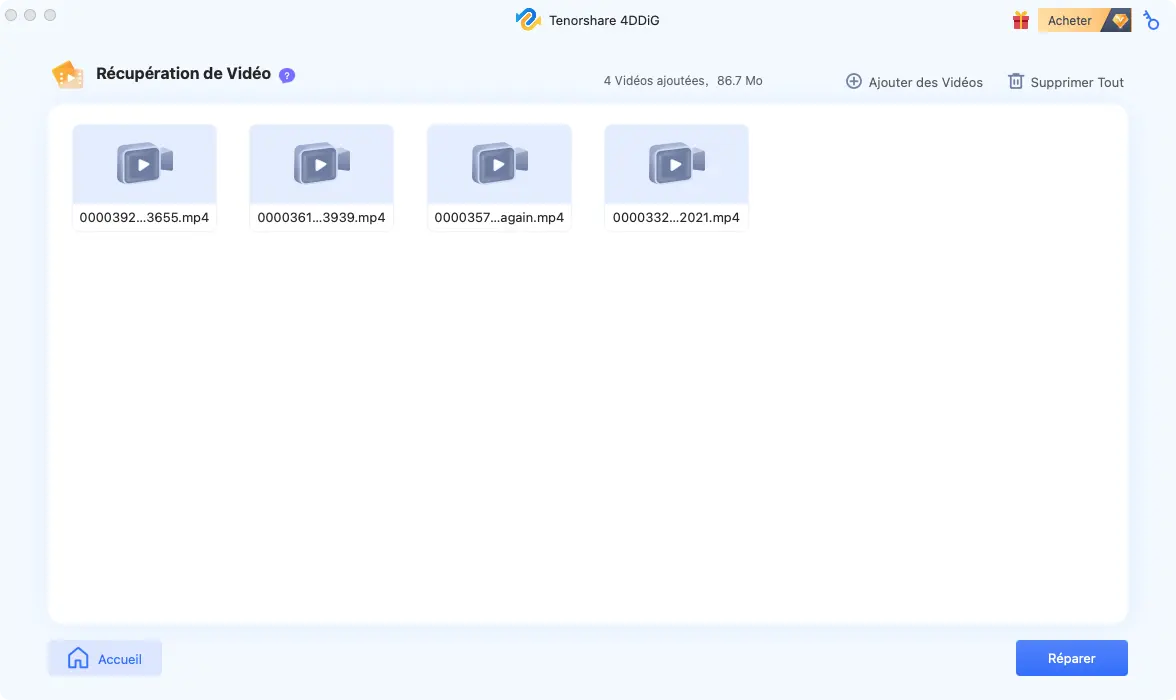
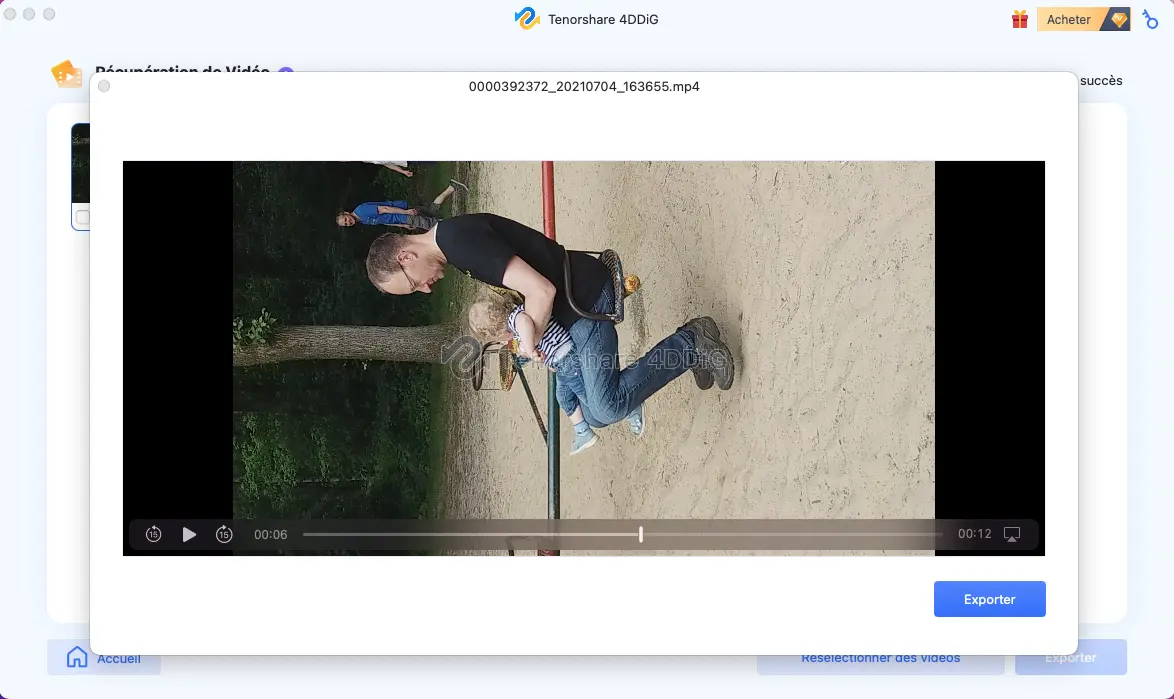
Commentaires
Enregistrer un commentaire